如何更改照片背景颜色[3 种方法]
我们将探讨三种有效的更改照片背景的方法,仔细看一下它们的特性、易用性和整体性能。这将帮助你选择合适的背景颜色更改器,无论你是要将杂乱的产品背景改为白色,还是使用蓝色背景创建护照/身份证照片。让我们深入了解每种方法的步骤以及实际测试结果比较。
我们如何进行测试:
为了提供准确的比较,我们在受控环境中使用相同的图像集测试了所有三个背景颜色更改器。
我的电脑规格:Windows 10,Intel (R) Core i7-13700K CPU,32GB RAM,AMD Radeon RX 7600 显卡。
测试图片:一位女性的半身像,拥有非洲发型。获取原始图片 >>
我们花了数小时测试这里列出的每一个工具,这三种方法是大多数编辑引用的。了解更多关于我们如何选择测试对象的信息。
方法 1:使用Aiarty Image Matting更改照片背景颜色
评分: 4.6/5 来自 TheWindowsClub
平台:Windows & macOS
Aiarty Image Matting是一款基于AI技术的专业图像处理工具,能够实现精准抠图和智能换背景功能。相比传统工具需要繁琐的手动操作,Aiarty只需简单几步就能完美保留发丝、透明材质等复杂细节,是处理电商白底图、证件照换底色、品牌视觉设计的理想选择。
Aiarty Image Matting的三大核心优势:
发丝级精准抠图:即使是复杂的头发丝、玻璃制品、网状织物等边缘,也能实现完美抠图,告别毛边和失真问题。
智能背景融合:支持纯色、渐变和场景背景替换,通过智能算法让主体与新背景自然融合,毫无PS痕迹。
高效更安全:提供批量处理功能提升工作效率,离线模式保障商业数据安全,特别适合企业用户。
立即免费下载 Aiarty Image Matting 以更改照片背景颜色!
免费下载
免费下载
免费下载
了解更多
如何使用 Aiarty Image Matting 更改照片背景颜色:
步骤 1. 下载并启动 AI 背景去除工具,将要更改背景颜色的照片拖放进行加载。
步骤 2. 根据你的照片选择 AI 模式。如有需要,选择主体,然后点击「开始」以去除背景。
在 Aiarty 中去除照片背景
步骤 3. 在「效果」下勾选「背景」。选择一种实色或创建渐变,无缝地替换照片的背景颜色。
在 Aiarty 中替换照片背景颜色
步骤 4. 完成后,展开「导出设置」部分,选择输出格式、质量和文件夹路径。然后点击「单次导出」或「批量导出」根据需要进行导出。
测试结果:对于复杂细节、头发、半透明等非常适用。
Aiarty 在处理棘手细节方面做得非常出色,特别是头发。它保留了一切自然,去除背景时没有留下任何痕迹。此外,使用起来非常简单,我几乎不需要手动修整任何内容。
方法2:使用Photoshop更换照片背景色
评分: 4.6/5(数据来自G2)
平台:Windows & macOS
Adobe Photoshop是专业级的图像处理工具,在背景编辑方面提供无与伦比的控制力。虽然操作比Aiarty复杂,但能为追求个性化的用户提供更高级的功能。
Photoshop更换背景色详细教程
步骤1. 打开需要更换背景的照片
步骤2. 选择"选择>主体",点击应用选中主体。使用"选择与蒙版"工具优化边缘细节
Photoshop去除背景操作示意
步骤3. 删除原背景,将主体放置在新图层,用选择的颜色或渐变填充背景
Photoshop更换背景色效果展示
步骤4. 检查图像效果,进行必要调整后保存
温馨提示:处理复杂图像时,可以使用钢笔工具、通道蒙版等高级方法。这些操作需要专业知识,新手可能需要较长时间学习。
实测评价:专业级精细控制
Photoshop确实能呈现优质效果,背景去除干净。但需要大量手动操作,特别是处理复杂细节时。最适合需要精细控制且熟悉图像编辑的专业用户。
方法3:使用Photoroom在线更换背景色
评分: 4.0/5(数据来自Techradar)
平台:在线工具
Photoroom是一款基于AI的在线背景更换工具,可快速去除背景并更换颜色,比如将背景改为绿色(适合自然主题)、蓝色/红色(适合证件照)或自定义颜色(适合社交媒体)。特别适合新手用户和小型企业快速处理简单需求。
Photoroom在线换背景教程
步骤1. 访问Photoroom官网,上传需要处理的照片,AI会自动去除背景
步骤2. 从预设选项中选择新背景色
Photoroom在线操作界面
步骤3. 下载处理后的图片。免费版导出分辨率为1280×1280像素,专业版可达2400×2400像素
实测评价:适合快速简单编辑
Photoroom处理简单图片效果尚可,但在处理发丝等复杂细节时表现一般。作为基础编辑工具不错,但缺乏Aiarty和Photoshop的高级功能。